Dans cet article :
Les champs personnalisés sont des éléments essentiels pour mieux gérer et segmenter vos contacts en fonction des informations spécifiques que vous souhaitez collecter. Voici une description plus détaillée de ce à quoi servent ces champs et des exemples pratiques pour vous aider à les utiliser efficacement.
Avant de commencer
À quoi servent les champs personnalisés ?
Les champs personnalisés permettent d'ajouter des informations supplémentaires à propos de vos contacts. En plus des champs réguliers comme le courriel ou le nom, vous pouvez créer des champs personnalisés pour collecter tout type d'information pertinent pour votre entreprise ou vos envois.
Voici quelques exemples pratiques pour mieux comprendre comment utiliser les champs personnalisés :
- Segmenter vos contacts : Vous pouvez utiliser des champs personnalisés pour segmenter vos contacts en fonction des informations que vous avez collectées. Par exemple :
Secteur d'activité : Créez des groupes basés sur le secteur d’activité de vos contacts pour envoyer des offres ciblées adaptées à leurs besoins spécifiques.
Préférences produits : Si vous avez un champ pour connaître les préférences de vos contacts (produits ou services), vous pouvez envoyer des courriels personnalisés mettant en avant les produits qu'ils sont le plus susceptibles d'apprécier.
- Personnaliser le contenu de vos courriels : Les champs personnalisés permettent d’ajouter du contenu unique à chaque destinataire. Par exemple, vous pouvez insérer des informations spécifiques à chacun, comme leur date d’achat ou le produit acheté afin de rendre vos messages plus engageants et pertinents.
-
Trouver rapidement les bons contacts avec la recherche avancée
La recherche avancée vous permet de filtrer vos contacts selon les valeurs de leurs champs personnalisés. Par exemple, vous pouvez retrouver tous les contacts dont le champ « Intérêt principal » contient une certaine valeur, ou encore ceux qui ont un statut VIP, afin d’effectuer des actions ciblées comme les ajouter à un groupe ou leur envoyer un courriel personnalisé.
En savoir plus sur la recherche avancée > -
Utiliser les groupes dynamiques : Créez automatiquement des groupes basés sur les valeurs de vos champs personnalisés. Par exemple, un groupe dynamique pourrait contenir tous les contacts dont le champ « Statut » est égal à « Client actif ».
En savoir plus sur les groupes dynamiques > -
Afficher du contenu conditionnel avec les blocs dynamiques : Affichez un bloc différent dans vos courriels selon la valeur d’un champ personnalisé. Par exemple, un contact avec le champ Type de membre est égal à Premium pourrait voir un bloc avec des avantages exclusifs, tandis qu’un membre standard verrait un autre message.
En savoir plus sur les blocs dynamiques > -
Déclencher des actions dans le marketing automatisé : Utilisez les champs personnalisés comme déclencheurs ou conditions dans vos scénarios. Par exemple, vous pouvez démarrer une séquence lorsqu’un champ « Date de renouvellement » approche.
En savoir plus > -
Segmenter automatiquement selon un champ personnalisé
Créez un scénario automatisé qui démarre lorsqu’un contact possède une certaine valeur dans un champ personnalisé. Par exemple, vous pouvez envoyer un courriel de bienvenue personnalisé aux contacts dont le champ « Type de client » est égal à « Nouvel abonné ». Ce scénario se déclenche automatiquement dès qu’un nouveau contact remplit ce critère.
En savoir plus sur les scénarios de segmentation >
- Pour créer un nouveau champ personnalisé, allez au menu
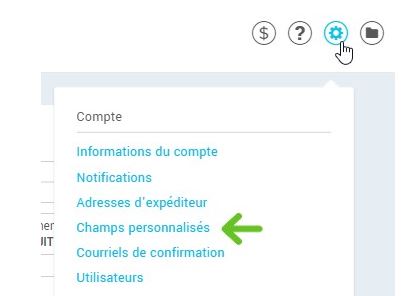
- Appuyez sur le + à la fin de la rangée d’un champ personnalisé pour en créer un nouveau. S’il n’y en a pas, passez directement à l’étape suivante.
- Sélectionnez le type de champ qui convient à l'information que vous souhaitez ajouter.
En savoir plus sur les champs Texte >
En savoir plus sur les champs Date >
En savoir plus sur les champs Nombre entier >
En savoir plus sur les champs Nombre décimal > - Indiquez un nom à votre champ (ex.: Titre d’emploi). Il doit être différent de celui des champs réguliers.
- Cliquez sur Sauvegarder pour confirmer l’ajout.